Hallo Pebisnis,
Bagi anda yang tidak mau ribet input data produk satu persatu ke Woo Commerce, bisa ikuti langkah-langkah / panduan dibawah ini untuk mempersingkat waktu setting produk di WordPress.
Tanpa basa-basi lagi, langsung saja ikuti panduan Import Data Produk Woo Commerce,
- Pastikan data item sudah siap di import ke Woo Commerce, Data item bisa di ambil melalui menu [Master] > [Item] > [Ekspor ke XLS] pada beecloud.
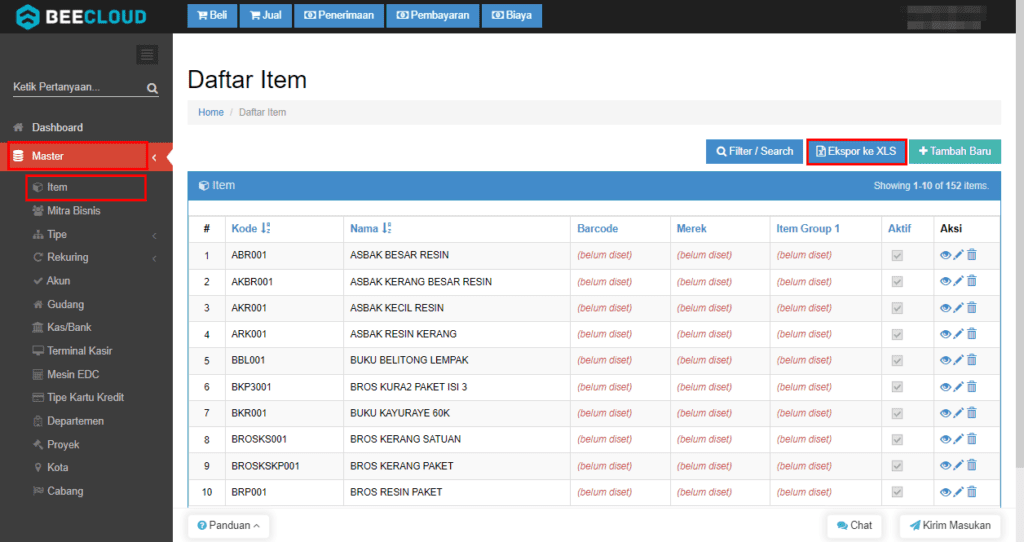
Gb 1. Master item
- Disini anda bisa Ekspor ke XLS sesuai dengan filter yang anda inginkan, namun jika ingin langsung keseluruhan item jadi satu bisa langsung klik [Ekspor ke XLS].
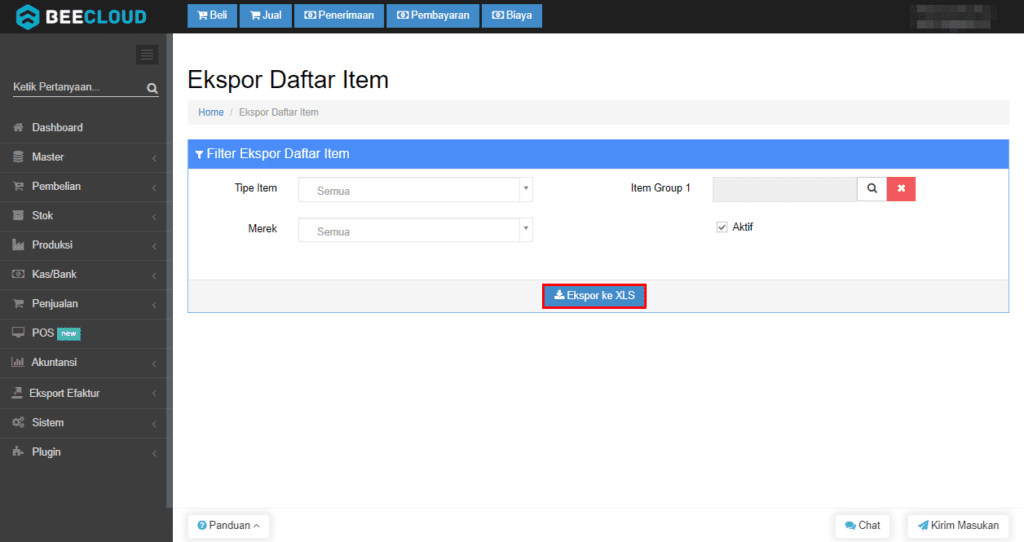
Gb 2. Ekspor ke XLS
- Akan otomatis ter-download file Excel yang berisikan data Master item, buka file tersebut lalu Save as dengan format CSV agar bisa di import ke Woo Commerce.
- Langkah selanjutnya silahkan login ke WordPress masing-masing dan masuk pada menu [Products] > [All Products] > dan klik [Import]
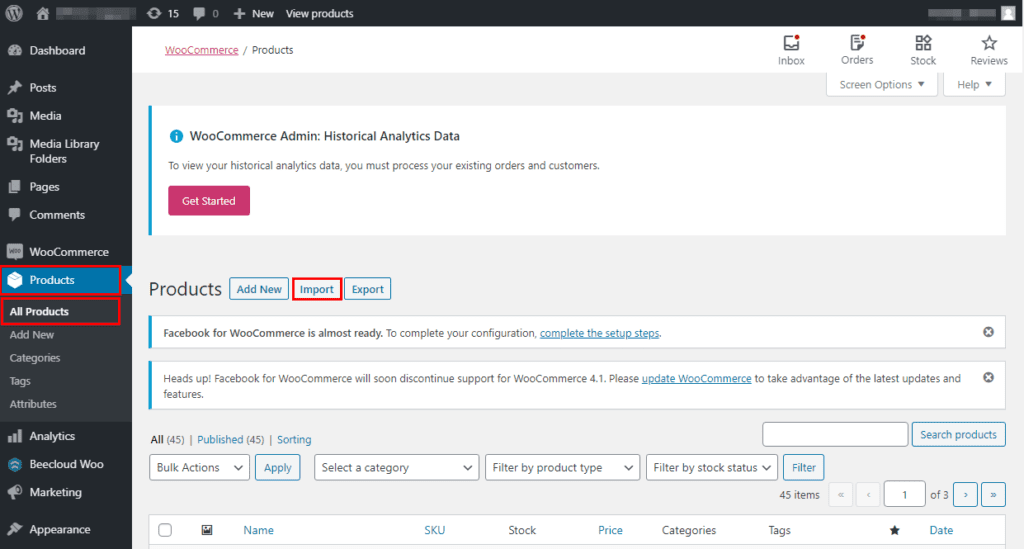
Gb 3. Modul Products
- Klik Choose File untuk memilih file data master item yang sudah di ekspor dan di save as dengan format CSV sebelumnya, Jika sudah klik [Continue] untuk melanjutkan.
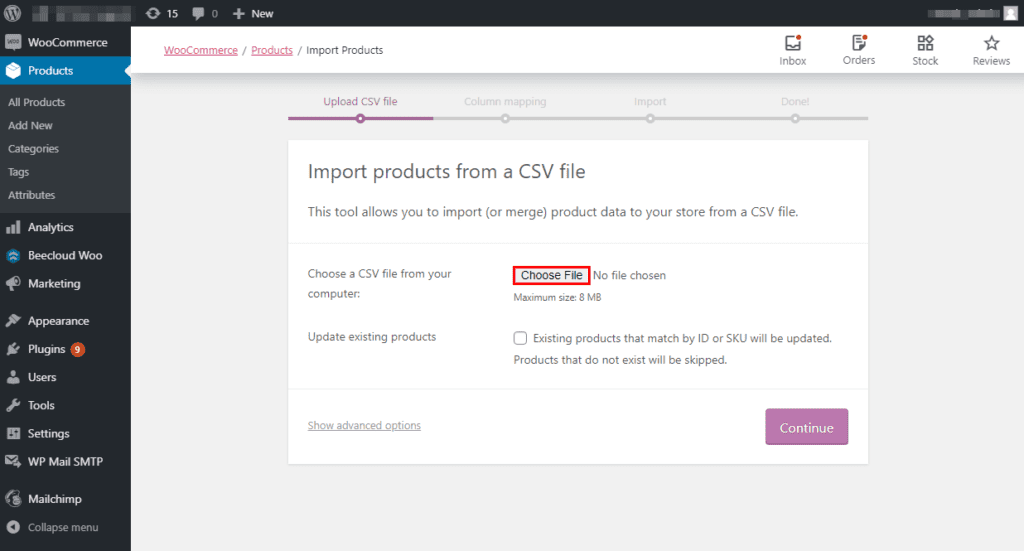
Gb 4. Pilih File Master Item
- Pada halaman selanjutnya, tentukan Kolom sesuai dengan fungsi, seperti pada gambar dibawah ini, Apabila ada kolom yang dirasa tidak sesuai silahkan pilih do not import. Klik [Run the importer] jika sudah sesuai keinginan.
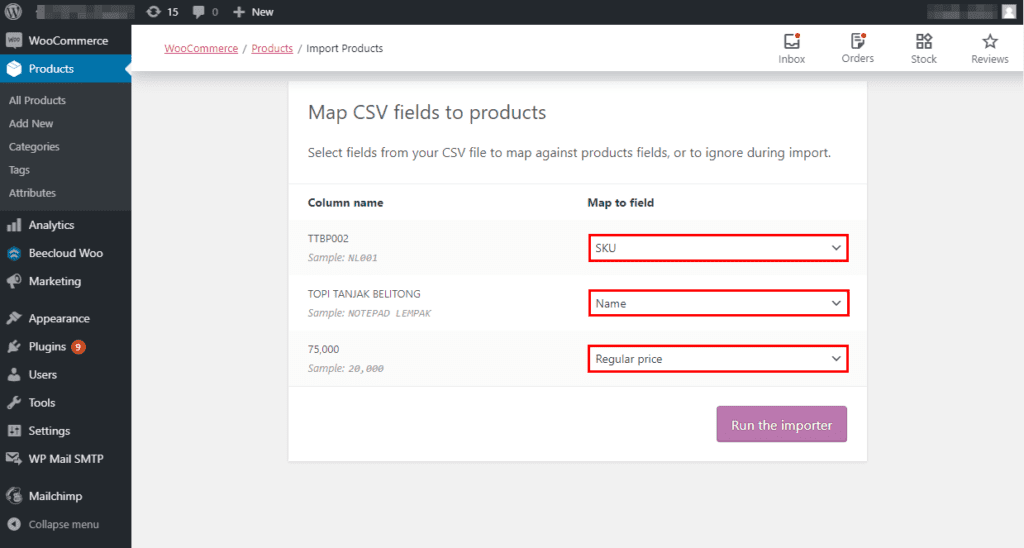
Gb 5. Tentukan Fungsi Kolom
- Proses Import akan berjalan, jika hasil import sudah selesai maka akan menampilkan pemberitahuan bahwa proses import sudah selesai dan apabila ada beberapa item yang ter-skip klik [View import log] untuk cek dimana letak kesalahannya. Apabila dirasa sudah benar silahkan klik View Products untuk cek Item yang baru ditambahkan.
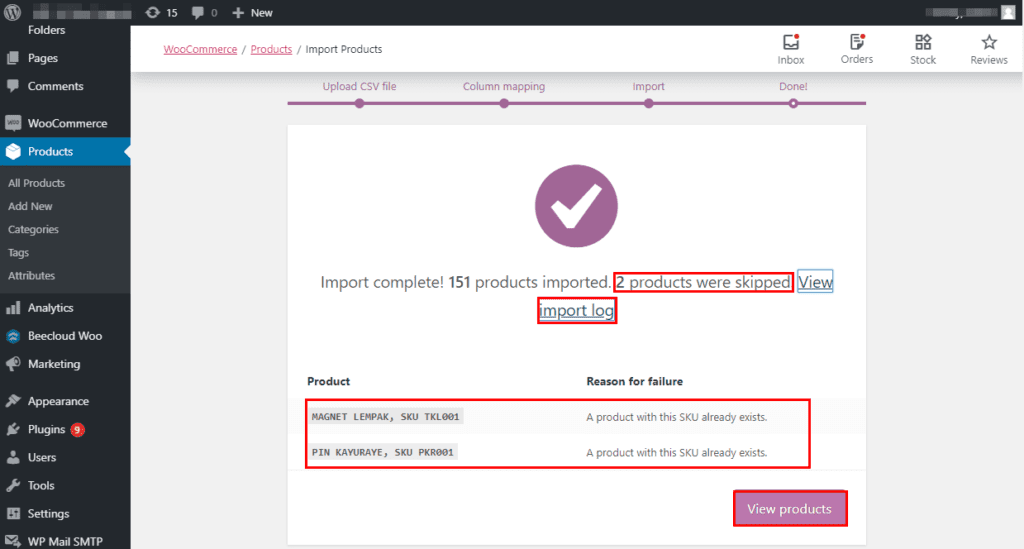
Gb 6. Import Berhasil
Sampai disini proses Import Data Produk Woo Commerce sudah selesai, setelah langkah ini tinggal lakukan Translasi Item agar Item Woo Commerce dan Item Beecloud terhubung.
Baca juga : Cara Mudah Menghubungkan Woocommerce dengan Beecloud


